|
KISACA
|
Sevdiğiniz bir fotoğrafınız var ama küçük bir detay önünüze mi çıkıyor? Panik yapma, Snapseed günü kurtarmak için buradayız! Nesnenizi öne çıkarmak için arka planı bulanıklaştırmak veya görünmesini istemediğiniz bir kişiyi gizlemek olsun, bu uygulama müthiş ve son derece sezgisel bir araçtır. Fotoğraf düzenlemenin yaratıcı dünyasına dalmaya hazır olun!
Hiç fotoğraflarınıza daha sanatsal hale getirmek veya görüntünün ana konusunu vurgulamak için bulanıklık efekti eklemek istediniz mi? Snapseed uygulamasıyla bu görev çocuk oyuncağı haline geliyor! Bu makalede, Snapseed kullanarak bir fotoğrafı bulanıklaştırmak için gereken tüm adımları inceleyeceğiz ve aynı zamanda efekti mükemmelleştirmeniz için size bazı ipuçları sunacağız.
Snapseed’i başlatın ve fotoğrafınızı açın
İlk adım, cihazınızda Snapseed uygulamasını açmaktır. Uygulama başlatıldığında düzenlemek istediğiniz fotoğrafı seçmeniz gerekecektir. “+” sembolüne tıklayarak galerinize erişeceksiniz. Biraz sanatsal desteği hak eden fotoğrafı seçmeniz yeterli!
Sanatsal bir yaklaşım: merceğin bulanıklığı
Fotoğrafınızı bulanıklaştırmak için ekranın altındaki “Araçlar” sekmesine gidin. Daha sonra “Lens Bulanıklığı” seçeneğini seçme seçeneğiniz vardır. Sihrin başladığı yer burası! Parmağınızı ekran üzerinde kaydırarak bulanık alanın şeklini ve boyutunu ayarlayabilirsiniz. Efekti daha da özelleştirmek için kıstırma hareketi yapmayı unutmayın! Ana konuyu vurgulamak için arka planı bulanıklaştırmayı, hatta daha yumuşak bir atmosfer yaratmak için bulanıklaştırmayı seçebilirsiniz.
Bulanıklık düzeyini ayarlayın
Bulanıklaştırılacak alanı seçtikten sonra bulanıklık düzeyini ayarlamaya geçin. Efektin yoğunluğuna ince ayar yapmak için ayarlama aracını kullanın. Bulanıklığı artırmak için parmağınızı sağa, azaltmak için sola sürükleyin. Bu, görüntünüzde tam olarak istediğiniz bulanıklık düzeyini elde etmenizi sağlar. Profesyonel olmanıza gerek yok; Snapseed bunu inanılmaz derecede basitleştiriyor!
Odaklanma efektini kullanma
Biraz daha yaratıcılık katmak istiyorsanız “Odak Etkisi” seçeneğini kaçırmayın. Bu mod, fotoğrafınızdaki belirli bir noktaya dikkat çeken sanatsal bir bulanıklık oluşturmanıza olanak tanır. Bu aracı seçtikten sonra yansımanın şeklini seçebilir ve parmağınızı sürükleyerek konumunu ayarlayabilirsiniz. Şimdi hayal gücünüzü çılgına çevirmenin tam zamanı!
Düzenlenen fotoğrafınızı sonlandırın
Bulanıklığı beğeninize göre ayarladıktan sonra son rötuşlara geçebilirsiniz. Fotoğrafınızın mükemmel olduğundan emin olmak için tüm ayrıntıları kontrol ettiğinizden emin olun. Memnun kaldığınızda, yaratımınızı kaydetmek için sağ alttaki onay işaretine dokunun. Daha fazla düzenleme yapmak istiyorsanız fotoğrafınızın renklerini ve netliğini iyileştirmenize olanak tanıyacak diğer Snapseed araçlarını keşfetmekten çekinmeyin.
Başyapıtınızı paylaşın
İşiniz bittiğinde şaheserinizi arkadaşlarınızla veya sosyal ağlarınızda paylaşmayı unutmayın! Paylaş simgesine hızlıca tıklamanız yeterlidir. Snapseed ile ne kadar bulanıklaştırma uzmanı olduğunuzu onlara gösterin! Bulanıklaştırma ve diğer ipuçları hakkında daha fazla bilgi için ör. bu site.
İşte karşınızda, Snapseed ile fotoğraflarınızı bir profesyonel gibi bulanıklaştırmak için ihtiyacınız olan tüm bilgilerle donatılmışsınız! Bu harika uygulamayı kullanmayla ilgili daha fazla ipucu için aşağıdaki gibi ek eğitimlere göz atmayı unutmayın: Bu. Artık oynamak ve yaratıcılığınızın çılgına dönmesine izin vermek size kalmış!

Fotoğraflarınıza sanatsal bir dokunuş katmak ister misiniz? İle Snapseed, temel fotoğraf düzenleme uygulaması, artık çocuk oyuncağı! İster arka planı bulanıklaştırın ister derinlik efekti verin, birkaç basit adımla bir fotoğrafı nasıl bulanıklaştıracağınızı keşfedin.
Fotoğrafınızı Snapseed’de açın
Başlamak için uygulamayı açın Snapseed cihazınızda ve düzenlemek istediğiniz fotoğrafı seçin. Çok basit! Resminizi içe aktarmak ve sihrin gerçekleşmesine izin vermek için “+” düğmesini tıklayın.
Araçlar menüsüne erişin
Fotoğrafınız açıldığında sekmeye gidin Aletler ekranın alt kısmında bulunur. Resminizi düzenlemek için çeşitli seçenekleri keşfedeceğiniz yer burasıdır. Çekinmeyin, sunulan tüm olanakları keşfedin!
Bulanıklaştırma efektini seçin
Mevcut araçlardan seçeneği seçin Lens bulanıklığı. Bu özellik, uygulamak istediğiniz bulanıklık düzeyini kontrol etmenize olanak tanır. Mükemmel, değil mi? Daha sonra kıstırma hareketini kullanarak bulanıklığın boyutunu ve şeklini ayarlayabilirsiniz. Fotoğrafınız için en iyi olanı görmek için farklı şekilleri deneyin.
Bulanıklık yoğunluğunu ayarlayın
Şekli seçtikten sonra bulanıklığın yoğunluğunu ayarlamayı unutmayın. Bulanıklık ne kadar belirgin olursa, arka plan görüntüyle o kadar karışacak ve nesneniz ön plana çıkacaktır. Yaratıcı olun ve denemekten çekinmeyin!
Bir kişiye bulanıklık uygulama
Fotoğrafınızda bir kişiyi veya nesneyi gizlemek istiyorsanız Snapseed aynı zamanda müttefikinizdir. Bulanıklaştırmak istediğiniz alanı yakınlaştırın ve işlemi tekrarlayın. Bulanıklaştırma efekti sayesinde bir yüzü tanınmaz hale getirebilirsiniz.
Sürümünüzü sonlandırın
Bulanıklaştırmayla oynadıktan sonra nihai sonucu inceleyin. Görüntünüze ince ayar yapmak için ayarlamalar yapılması gerekebilir. Sonuçtan memnun kaldığınızda çalışmanızı kaydetmeyi unutmayın. Arkadaşlarınızın gözlerini kamaştırmak için bulanık fotoğrafı doğrudan sosyal ağlarınızda da paylaşabilirsiniz!
Ve işte karşınızda! Bu ipuçlarıyla Snapseed ile bir fotoğraf nasıl bulanıklaştırılırArtık sıradan fotoğraflarınızı gerçek sanat eserlerine dönüştürmeye hazırsınız. Ekran görüntüleriniz ve bunları etkili bir şekilde nasıl paylaşacağınız hakkında daha fazla ipucu için bu bağlantıya göz atabilirsiniz. Burada. Fotoğraflarınıza dalmaktan ve yaratıcılığınızın konuşmasına izin vermekten çekinmeyin!
Snapseed ile bir fotoğrafı bulanıklaştırmaya yönelik hızlı kılavuz
| Adımlar | Detaylar |
| 1. Uygulamayı açın | Snapseed’e cihazınızdan erişin. |
| 2. Fotoğrafı içe aktar | “+” işaretine tıklayarak bulanıklaştırılacak görüntüyü seçin. |
| 3. Araçlara erişim | Sekmenin üzerine gelin Aletler ekranın alt kısmında. |
| 4. Bulanıklaştırma efektini seçin | Seçme Lens bulanıklığı Veya Odaklanma efekti. |
| 5. Odağı ayarlayın | Boyutu ve şekli değiştirmek için kıstırma hareketini kullanın. |
| 6. Bulanıklaştırma Uygula | Ayarlamaları onaylamak için fotoğrafa dokunun. |
| 7. Resmi kaydedin | Üzerine dokunun İhracat ve seç Kaydetmek. |
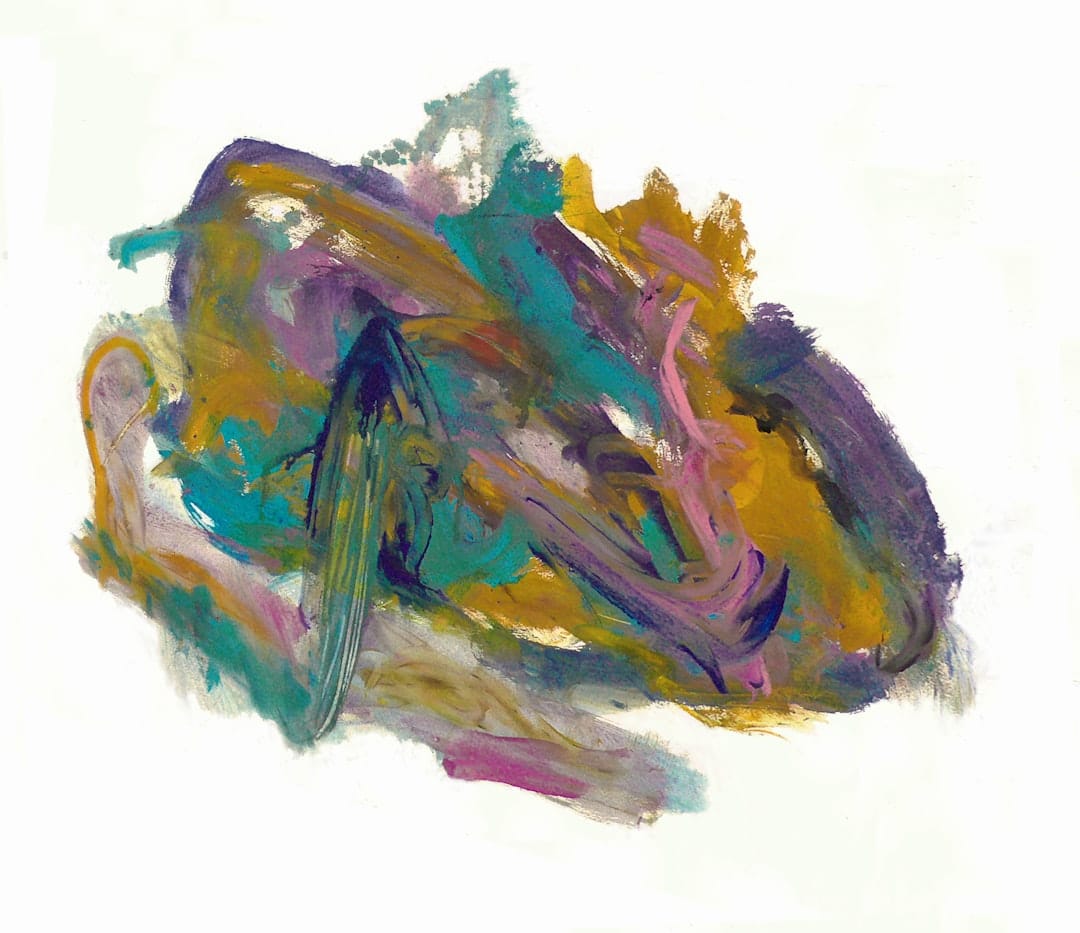
Snapseed ile bulanıklaştırma kılavuzu
- Uygulamayı aç : Cihazınızda Snapseed’i başlatın.
- Resminizi yükleyin : Bulanıklaştırılacak fotoğrafı seçmek için ‘+’ tuşuna basın.
- Aracı seçin : Ekranın altındaki Araçlar sekmesine gidin.
- Bulanıklaştırmayı seçin : Seçeneğe tıklayın Lens bulanıklığı.
- Bulanıklaştırma alanını ayarlayın : Boyutu ve şekli değiştirmek için kıstırma hareketini kullanın.
- Bulanıklaştırmayı konumlandırın : Bulanıklaştırma desenini istediğiniz yere taşıyın.
- Değişiklikleri kaydet : Bulanıklaştırma uygulamak için onay işaretine dokunun.
- Fotoğrafı dışa aktar : Bulanık görüntüyü cihazınıza kaydedin.

SSS: Snapseed ile bir fotoğraf nasıl bulanıklaştırılır
S: Snapseed ile bir fotoğrafın arka planını nasıl bulanıklaştırabilirim?
C: Arka planı bulanıklaştırmak için Snapseed uygulamasını açın, Araçlar sekmesine dokunun ve ardından seçeneği seçin Lens bulanıklığı. Ardından efektin boyutunu ve şeklini gerektiği gibi ayarlayın.
S: Snapseed yumuşak odaklama sunuyor mu?
C: Evet, Snapseed ile bir sanatsal bulanıklık aracı kullanma Odaklanma Etkisi. Fotoğrafınıza yaratıcı bir dokunuş eklemek için Araçlar’a gidin ve ardından bu seçeneği seçin.
S: Fotoğrafın yalnızca bir kısmını nasıl bulanıklaştırabilirim?
C: Bir görüntünün belirli bir bölümünü bulanıklaştırmak için fotoğrafınızı Snapseed’de açın, Araçlar’a gidin, Mercek Bulanıklığı’nı seçin ve bulanıklaştırılacak alanı seçmek için parmaklarınızı kullanın.
S: Snapseed ile fotoğraftaki bir kişiyi gizlemek mümkün mü?
C: Kesinlikle! Snapseed ayrıca şunları sağlar: bir kişiyi gizlemek yüzlerine veya vücutlarına bulanıklık uygulayarak. Bunun için Mercek Bulanıklaştırma aracını kullanın.
S: iPhone’daki bir fotoğrafı Snapseed ile bulanıklaştırabilir miyim?
C: Evet, yöntem iPhone’da da aynıdır. Fotoğrafınızı Snapseed’de açın ve ardından ihtiyacınız olan alanları bulanıklaştırmak için Tasarım aracını kullanın.
S: Snapseed’de bulanıklık boyutu nasıl değiştirilir?
C: Bulanıklaştırmanın boyutunu değiştirmek için kaydırma hareketini kullanın. tutam Efektin çapını tercihinize göre ayarlamak için bulanıklaştırma aracını kullanırken.





